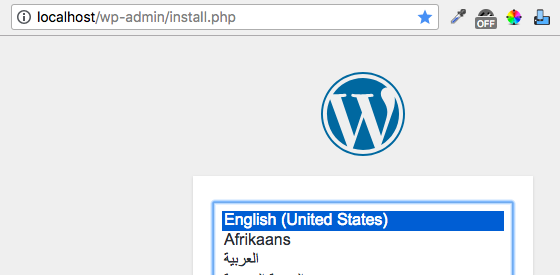携わるタスク
macを使って、WordPressの開発環境をあっという間に構築する
記事を書いた理由
今日からWordPressサイトを作ったり、更新したりする場合にあたふたしないため、ローカル環境の構築方法を記載します。
環境
Mac macOSHighSierra 10.13.4
Docker version 18.06.0-ce, build 0ffa825
Dockerのインストールを行ってください
[Docker for Mac]
https://www.docker.com/products/docker-desktop
手順
1.ファイルをダウンロード
gitリポジトリからファイルをダウンロードする
https://github.com/abenosite/wp-docker-compose
2.ファイルを解凍
.
├── docker-compose.yml
└── readme.md
3.ターミナルを使用
docker-compose.ymlファイルがある場所に移動してからコマンドを打つ
docker-compose up -d
コマンド後に"db_data"、"wp"ファイルが作成される
.
├── docker-compose.yml
├── db_data
│ ├── auto.cnf
│
└── wp
├── index.php
4.ブラウザで確認
ブラウザで "http://localhost:8080" を入力
ワードプレスの設定画面になる
おわり
WordPressの環境構築が簡単にできました。
データをダウンロードして、docker-compose up -dするだけです。
作業が終わったらdocker-compose downで終了します。
その他の参考サイト
その他の参考サイトのdocker-compose.ymlを見比べてば、案件などにあった構成が作れると思います。
参考サイト:[docker-composeで作るWordpress環境]
https://qiita.com/sayama0402/items/0f77861e059b38ea547a
参考1
githubリポジトリ
https://github.com/fand/wp-theme-template
ターミナルで git clone https://github.com/fand/wp-theme-template && cd wp-theme-template を実行
ターミナルで docker-compose up を実行
手元のマシンで WordPress サーバーが起動します
ブラウザで http://localhost:8080 にアクセス
themes/ 以下にテーマを作成
管理画面でテーマを設定
参考2
[Docker Composeを使ってWordPress環境を作る]
https://inamuu.com/docker-compose%E3%82%92%E4%BD%BF%E3%81%A3%E3%81%A6wordpress%E7%92%B0%E5%A2%83%E3%82%92%E4%BD%9C%E3%82%8B/
Docker Composeとは
Docker ComposeでWordPress環境を作る
ディレクトリを作成する
docker-compose.ymlを作成する。
コンテナを起動する
コンテナの起動状況を確認する
サイトにアクセスする
まとめ
参考3
[Dockerで作るWordPressテーマローカル開発環境]
https://qiita.com/KoichiSugimoto/items/fc993e2d52dbed39fc79
動機
背景
Dockerコンテナ構成
Dockerコンテナの操作
Dockerの立ち上げ
走っているDockerコンテナを確認
Dockerコンテナを停止する
Dockerコンテナ上でコマンドを実行
Dockerコンテナにコマンドを流し込み
Dockerのログを見る
ローカルDBのバックアップを取れるように
複数サービスを実行するときはportを変えて対応しています(暫定)
参考4
公式のdocker-compose.ymlが記載されていたり、トラブルの対処法が載っています。
[docker-composeでwordpress環境をサクッと構築する]
https://qiita.com/mom0tomo/items/7e611ac829863d4c5c82
(2017年04月08日に更新)
version: '2'
services:
db:
image: mysql:5.7
volumes:
- db_data:/var/lib/mysql
restart: always
environment:
MYSQL_ROOT_PASSWORD: wordpress
MYSQL_DATABASE: wordpress
MYSQL_USER: wordpress
MYSQL_PASSWORD: wordpress
wordpress:
image: wordpress:latest
depends_on:
- db
ports:
- "8000:80"
restart: always
environment:
WORDPRESS_DB_HOST: db:3306
WORDPRESS_DB_PASSWORD: wordpress
volumes:
db_data:
参考5
[docker-compose を使って WordPress テーマ開発環境を構築しよう]
https://tech.recruit-mp.co.jp/infrastructure/post-11266/
version: "2"
services:
wordpress:
image: wordpress:latest
ports:
- "9000:80"
depends_on:
- db
environment:
WORDPRESS_DB_HOST: "db:3306"
env_file: .env
volumes:
- ./themes/bones:/var/www/html/wp-content/themes/bones
db:
image: mysql:latest
env_file: .env
volumes:
- db-data:/var/lib/mysql
# databaseのように永続的なストレージが欲しい場合に必要な設定
volumes:
db-data:
driver: local
.
├ docker-compose.yml
└ themes/
└ bones/
参考6
[Docker Compose を使ってWordPress のテーマ開発環境をつくった]
https://qiita.com/shimisunet/items/1406e33e1eeb36665f2c
version: '2'
services:
db:
image: mysql:latest
volumes:
- db_data:/var/lib/mysql
environment:
MYSQL_DATABASE: wordpress(任意のDB名)
MYSQL_USER: wp_user(任意のユーザ名)
MYSQL_PASSWORD: password(任意のパスワード)
MYSQL_RANDOM_ROOT_PASSWORD: "yes"
wordpress:
depends_on:
- db
image: wordpress:latest
ports:
- "8080:80"
environment:
WORDPRESS_DB_HOST: db:3306
WORDPRESS_DB_USER: wp_user(上記で書いたDBのユーザ名)
WORDPRESS_DB_PASSWORD: password(上記で書いたDBのパスワード)
volumes:
db_data:
(任意のディレクトリ)/themes/hoge
参考7
[docker-composeでWordPress + MariaDB + nginx環境を構築する]
https://anopara.net/2017/12/20/docker-compose%E3%81%A7wordpress-mariadb-nginx%E7%92%B0%E5%A2%83%E3%82%92%E6%A7%8B%E7%AF%89%E3%81%99%E3%82%8B/
version: '2.0'
services:
nginx:
image: nginx
ports:
- '8080:80'
volumes:
- ./nginx:/etc/nginx/conf.d
- ./logs/nginx:/var/log/nginx
- ./wordpress:/var/www/html
links:
- wordpress
restart: always
mysql:
image: mariadb
ports:
- '3306:3306'
volumes:
- ./db-data:/var/lib/mysql
environment:
- MYSQL_ROOT_PASSWORD=pass
restart: always
wordpress:
image: wordpress:4.9-php7.1-fpm
ports:
- '9000:9000'
volumes:
- ./wordpress:/var/www/html
environment:
WORDPRESS_DB_NAME: wpdb
WORDPRESS_TABLE_PREFIX: wp_
WORDPRESS_DB_HOST: mysql
WORDPRESS_DB_PASSWORD: pass
links:
- mysql
depends_on:
- mysql
restart: always
参考8
[WordPressのテーマをdocker-composeを使ってお手軽に開発しよう]
https://php-java.com/archives/2015
gitリポジトリ
https://github.com/onsentamago/WordPressLocalThemeDevelopment
| version: '3.1' |
|:--|
| |
| services: |
| |
| wordpress: |
| image: wordpress |
| restart: always |
| ports: |
| - 8080:80 |
| links: |
| - mysql |
| environment: |
| WORDPRESS_DB_HOST: mysql |
| WORDPRESS_DB_USER: root |
| WORDPRESS_DB_PASSWORD: examplepassword |
| volumes: |
| - ./theme:/var/www/html/wp-content/themes/new_theme |
| |
| mysql: |
| image: mysql:5.7 |
| restart: always |
| environment: |
| MYSQL_ROOT_PASSWORD: examplepassword |
| MYSQL_DATABASE: wordpress |
参考9
[DockerComposeでWordPressを構築しながら理解しよう]
https://loner.jp/dockercompose-wordpress-construction
1 DockerComposeとは
2 DockerComposeでWordpressを構築してみる
3 docker-compose.ymlファイルの解説と修正
wordpressのデータ永続化も行っている
参考10
[Dockerを使用してWordPress開発環境を構築する]
http://naremo.jp/2016/11/docker-wordpress/
事前準備
Docker Composeを使って開発環境を起動する
Tips
ホストOS側で編集したテーマファイルをWordPressコンテナに反映させたい
WordPressコンテナに入る
トラブルシューティング
参考11
[DOCKER-COMPOSEでWORDPRESSをローカルに最速リストア(15分,MAC)]
http://saitotoshiki.com/blog/2018/02/docker-compose_wordpress_mac
データのバックアップ
Docker for Macのインストール
docker-compose.ymlの作成
ローカル環境の立ち上げ
メディアファイル・テーマ・プラグインなどのリストア
ドメイン名の書き換え
http://localhost:8888/Search-Replace-DB-master/にアクセス
確認・その他
参考12
[最近のWordPressのテーマのローカル開発環境 on Docker]
https://higelog.brassworks.jp/2515
GitHubからakahigeg/wordpress-theme-dev-localをclone
docker-compose up -d
http://locahost:8888/ にアクセス
.
├── Dockerfile
├── README.md
├── devenv
│ ├── languages
│ │ ├── admin-ja.mo
│ │ ├── admin-ja.po
│ │ ├── admin-network-ja.mo
│ │ ├── admin-network-ja.po
│ │ ├── continents-cities-ja.mo
│ │ ├── continents-cities-ja.po
│ │ ├── ja.mo
│ │ ├── ja.po
│ │ ├── plugins
│ │ │ ├── akismet-ja.mo
│ │ │ ├── akismet-ja.po
│ │ │ ├── custom-post-type-permalinks-ja.mo
│ │ │ ├── custom-post-type-permalinks-ja.po
│ │ │ ├── debug-bar-ja.mo
│ │ │ ├── debug-bar-ja.po
│ │ │ ├── theme-check-ja.mo
│ │ │ ├── theme-check-ja.po
│ │ │ ├── tinymce-advanced-ja.mo
│ │ │ ├── tinymce-advanced-ja.po
│ │ │ ├── user-role-editor-ja.mo
│ │ │ ├── user-role-editor-ja.po
│ │ │ ├── wordpress-importer-ja.mo
│ │ │ ├── wordpress-importer-ja.po
│ │ │ ├── wp-pagenavi-ja.mo
│ │ │ └── wp-pagenavi-ja.po
│ │ └── themes
│ │ ├── twentyfifteen-ja.mo
│ │ ├── twentyfifteen-ja.po
│ │ ├── twentyseventeen-ja.mo
│ │ ├── twentyseventeen-ja.po
│ │ ├── twentysixteen-ja.mo
│ │ └── twentysixteen-ja.po
│ ├── php.ini
│ ├── plugins
│ │ ├── akismet
│ │ │ ├── LICENSE.txt
│ │ │ ├── _inc
│ │ │ │ ├── akismet.css
│ │ │ │ ├── akismet.js
│ │ │ │ ├── form.js
│ │ │ │ └── img
│ │ │ │ └── logo-full-2x.png
│ │ │ ├── akismet.php
│ │ │ ├── class.akismet-admin.php
│ │ │ ├── class.akismet-cli.php
│ │ │ ├── class.akismet-rest-api.php
│ │ │ ├── class.akismet-widget.php
│ │ │ ├── class.akismet.php
│ │ │ ├── index.php
│ │ │ ├── readme.txt
│ │ │ ├── views
│ │ │ │ ├── config.php
│ │ │ │ ├── get.php
│ │ │ │ ├── notice.php
│ │ │ │ ├── start.php
│ │ │ │ └── stats.php
│ │ │ └── wrapper.php
│ │ ├── debug-bar
│ │ │ ├── css
│ │ │ │ ├── debug-bar.css
│ │ │ │ └── debug-bar.dev.css
│ │ │ ├── debug-bar.php
│ │ │ ├── js
│ │ │ │ ├── debug-bar-js.dev.js
│ │ │ │ ├── debug-bar-js.js
│ │ │ │ ├── debug-bar.dev.js
│ │ │ │ ├── debug-bar.js
│ │ │ │ ├── ui-dockable.dev.js
│ │ │ │ └── ui-dockable.js
│ │ │ ├── panels
│ │ │ │ ├── class-debug-bar-deprecated.php
│ │ │ │ ├── class-debug-bar-js.php
│ │ │ │ ├── class-debug-bar-object-cache.php
│ │ │ │ ├── class-debug-bar-panel.php
│ │ │ │ ├── class-debug-bar-php.php
│ │ │ │ ├── class-debug-bar-queries.php
│ │ │ │ ├── class-debug-bar-request.php
│ │ │ │ └── class-debug-bar-wp-query.php
│ │ │ └── readme.txt
│ │ ├── debug-bar-actions-and-filters-addon
│ │ │ ├── class-debug-bar-action-and-filters-addon.php
│ │ │ ├── css
│ │ │ │ └── debug-bar-actions-filters.css
│ │ │ ├── debug-bar-action-and-filters-addon.php
│ │ │ ├── index.php
│ │ │ ├── languages
│ │ │ │ └── debug-bar-actions-and-filters-addon.pot
│ │ │ ├── php5.3-closure-test.php
│ │ │ └── readme.txt
│ │ ├── hello.php
│ │ ├── index.php
│ │ └── theme-check
│ │ ├── assets
│ │ │ ├── gray-grad.png
│ │ │ └── style.css
│ │ ├── changelog.txt
│ │ ├── checkbase.php
│ │ ├── checks
│ │ │ ├── admin_menu.php
│ │ │ ├── adminbar.php
│ │ │ ├── badthings.php
│ │ │ ├── basic.php
│ │ │ ├── cdn.php
│ │ │ ├── comment_reply.php
│ │ │ ├── commpage.php
│ │ │ ├── constants.php
│ │ │ ├── content-width.php
│ │ │ ├── customizer.php
│ │ │ ├── customs.php
│ │ │ ├── dep_recommend.php
│ │ │ ├── deprecated.php
│ │ │ ├── deregister.php
│ │ │ ├── directories.php
│ │ │ ├── editorstyle.php
│ │ │ ├── favicon.php
│ │ │ ├── filenames.php
│ │ │ ├── generated.php
│ │ │ ├── gravatar.php
│ │ │ ├── i18n.php
│ │ │ ├── iframes.php
│ │ │ ├── include.php
│ │ │ ├── included-plugins.php
│ │ │ ├── lineendings.php
│ │ │ ├── links.php
│ │ │ ├── malware.php
│ │ │ ├── more_deprecated.php
│ │ │ ├── navmenu.php
│ │ │ ├── nonprintable.php
│ │ │ ├── phpshort.php
│ │ │ ├── plugin-territory.php
│ │ │ ├── post-formats.php
│ │ │ ├── postsnav.php
│ │ │ ├── postthumb.php
│ │ │ ├── screenshot.php
│ │ │ ├── searchform.php
│ │ │ ├── style_needed.php
│ │ │ ├── style_suggested.php
│ │ │ ├── style_tags.php
│ │ │ ├── tags.php
│ │ │ ├── textdomain.php
│ │ │ ├── time_date.php
│ │ │ ├── title.php
│ │ │ ├── uri.php
│ │ │ ├── widgets.php
│ │ │ └── worms.php
│ │ ├── main.php
│ │ ├── readme.txt
│ │ └── theme-check.php
│ └── wp-config.php
├── docker-compose.yml
└── src
├── footer.php
├── header.php
├── index.php
└── style.css
参考13
[個人用のwordpressをdockerで動かす - まがりの日記]
http://oomatomo.hatenablog.com/entry/docker-wordpress
wordpressのコードを、ダウンロードして git init して リポジトリ管理にする
DBは、RDSを使う
ホスト側でnginxを動かす
参考14
[DockerでWordPressテーマ開発と運用をはじめた]
http://blog.itoudium.tokyo/post/wp_new/
フライング・スター・サボテン
http://plants.snkz.org/
参考15
[Dockerを使ったローカルでの開発から本番環境へのデプロイまで]
https://www.slideshare.net/ryonakamaru/fromdevelopmentenvironmentstoproductiondeploymentsawsreinvent2015jp
他の参考
###最速でWordPress環境を構築してみる
・ローカルでウェブサーバ+PHP+MySQLを動かす
・フォルダを作ったらバーチャルホストで認識させる
・Hostsファイルを書き換えなくてもアクセスできるようにする
・WordPressのダウンロード、初期設定、プラグインインストールをする
仕組み
・Apache, PHP, MySQL (Homebrew)
・ApacheのVirtualDocumentRoot
・DnsmasqでDNSのワイルドカード設定
・DNS参照先の変更
・wp-cli